Digital Fusion制作水墨效果国画

导言:
这篇教程主要讲解如何使用Digital Fusion制作水墨效果国画,希望大家能够喜欢。
第一步
新建一个flow。调入一个图象来,这个图比较简单,用来表现水墨的效果会好些。(图01)
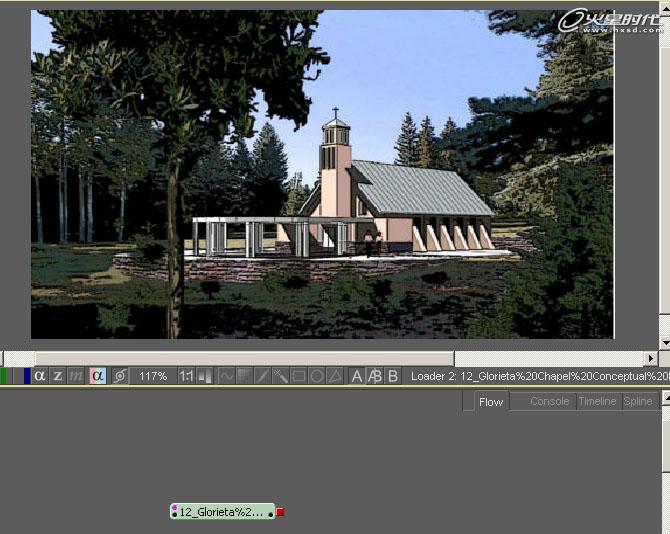
图01
第二步
水墨画的效果肯定是以线条为主的啊。调入filter工具来,设置方式为sobel。我们会发现画面变成了彩色的线条模式。(图02)
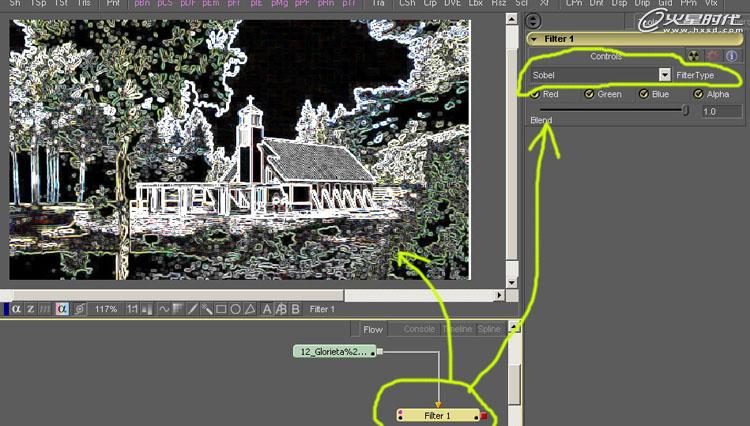
图02
但是我们要的效果是黑白的啊。所以还需要再加入调整亮度和对比度的工具brightne/contrast,设置satruation的值为0,这样我们就得到了一个黑白的线条图。(图03)
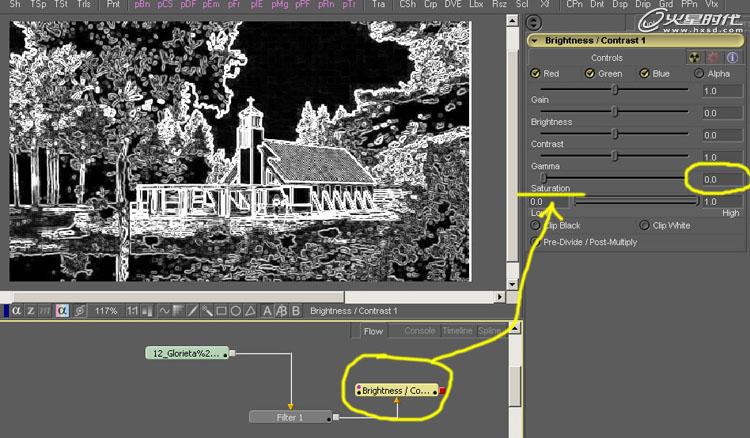
图03
#p#e#
第三步
水墨的效果应该是在白色的宣纸画得嘛。所以准备把背景变成白色,而线条变成黑色。加入一个chael boolea工具,设置参数operation的方式为negative,再看画面,一如我们所想,现在得到了一幅漂亮的线条图,但还不能称之为水墨效果,因为实在是太干了,而且线条也太硬了。(图04)
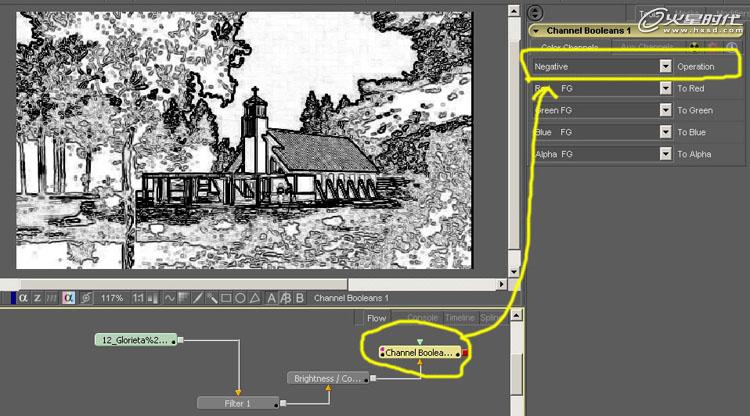
图04
第四步
接下来,加入一个插件BOX1-CLEAN设置参数来去掉些画面中的细节,使画面变得模糊些,这样一来才有意境嘛。(图05)
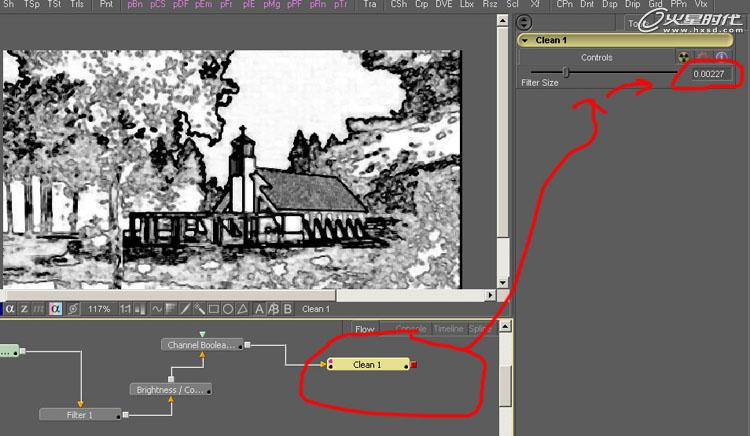
图05
第五步
然后还要做些什么呢?对了,国画是要画在宣纸上的,如果画到水粉纸上就不叫国画了。我找了一张宣纸的图,如果你没有的话可以扫描一张。然后和我们最后的效果合并到一起,设置合并工具的参数设置如图。(图06)
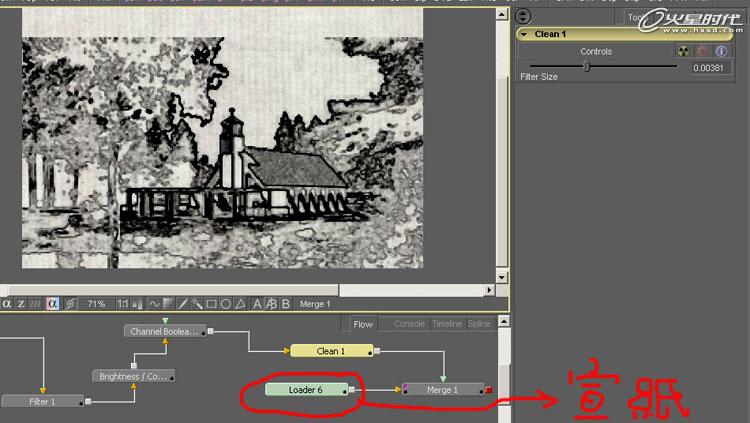
图06
#p#e#
第六步
画面上还有一道硬硬的边,我们可以在合并工具里面加入一个mask工具,将它去掉就可以了。接下来,等等,这时我发现这张图制作水墨的效果并不是很好。但是都做到这一步了该怎么办呢?不要着急,DF最大的方便之处就要显露出来了(要牢牢记着啊)。让我们再选一幅简单的图来,并把它拖到第一个节点上。(图07)
注意:这时会弹出一个对话框来,提示你是否替换,点击确定即可。
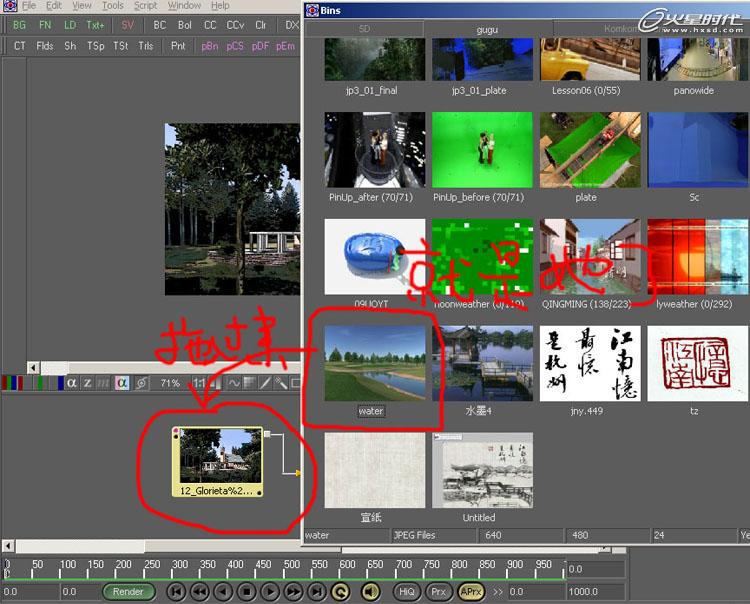
图07
第七步
现在你会发现最后的结果被重新计算后变成一个崭新的图了。既然是水墨画就不能没有题词啊。嘿嘿,这里偷个懒,借个字放放。把我们准备好的字图调进来,然后合并到一起。(图08)
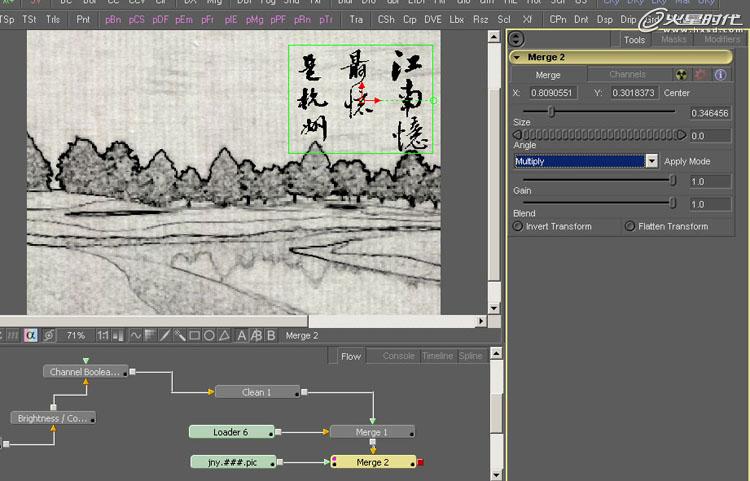
图08
第八步
还缺什么呢?对了,是要盖章的,不好意思,也是别人的章。调入进来,合并。(图09)

图09
#p#e#
最后,如果觉得效果不满意,想把其他的风景照片做成水墨画效果。那就按照上面的方法直接把第一个节点替换就可以了。让我们来试试看。(图10、11)

图10

图11
上面我给出的参数只是供大家参考,并不是绝对的,大家可以自己多试试,也许就会得到更好的效果。(图12)

图12
上一篇 将实拍乌云图片制作成3D效果
热门课程
专业讲师指导 快速摆脱技能困惑相关文章
多种教程 总有一个适合自己专业问题咨询
你担心的问题,火星帮你解答-
杭州室内设计师培训班有哪些已成为许多设计爱好者进入创意领域的理想起点。在杭州这座设计之都,室内设计行业蓬勃发展,带动了培训需求......
-
在视觉内容主导传播的当下,掌握专业的视频剪辑技能,已成为众多求职者和职场人士提升竞争力的关键路径。面对日益增长的市场需求,石家......
-
在数字媒体蓬勃发展的当下,影视后期制作是创意产业的核心驱动力。湛江,这座滨海城市,文化底蕴独特,区位优势明显,影视行业正快速崛......
-
济南UI设计培训正成为越来越多人的职业起点。在这个数字时代,界面设计需求激增,济南作为一座文化底蕴深厚的城市,为学习者提供了丰......
-
柳州UI设计培训避坑指南:开启你的创意职业之旅
-
荆州平面设计培训在当今数字化浪潮中扮演着关键角色。随着品牌营销和视觉传达需求的激增,专业设计师成为各行各业的热门人才。然而,选......

 火星网校
火星网校















